Techkey Bluetooth 동글이 필요합니다. 최신 올바른 드라이버 컴퓨터에서 제대로 작동하려면 드라이버가 없거나 손상되었거나 오래된 경우 어댑터가 예상대로 작동하지 않을 수 있습니다.
Techkey 동글용 최신 Bluetooth 드라이버를 설치할 수 있는 방법은 크게 두 가지입니다.
옵션 1: 수동으로 – 일정 수준의 컴퓨터 지식이 필요합니다. 장치 관리자를 사용하거나 제조업체 웹 사이트에서 올바른 드라이버를 찾아야 합니다.
또는
옵션 2: 자동(권장) – 이것은 컴퓨터의 모든 최신 드라이버를 얻는 가장 빠르고 쉬운 방법일 수 있습니다. 몇 번의 클릭만 하면 됩니다.
옵션 1: Techkey Bluetooth 드라이버를 수동으로 설치
기술에 정통한 사용자라면 Techkey Bluetooth 어댑터용 드라이버를 수동으로 설치할 수 있습니다. 이렇게 하려면 다음 단계를 따르세요.
아래 스크린샷은 Windows 10에서 가져온 것이며 이 방법은 Windows 8 및 7에도 적용됩니다.
- 키보드에서 승+R (Windows 로고 키 및 r 키)를 눌러 실행 대화 상자를 호출합니다. 입력 또는 붙여넣기 devmgmt.msc 클릭 좋아요 .

- 더블 클릭 블루투스 범주를 확장한 다음 Bluetooth 어댑터를 마우스 오른쪽 버튼으로 클릭하고 드라이버 업데이트 .

- 딸깍 하는 소리 자동으로 드라이버 검색 . 그러면 Windows에서 Bluetooth 드라이버를 검색하고 다운로드하려고 합니다.
일반적으로 Windows 캔트 틈새 제품에 대한 최신 드라이버를 찾으십시오. 제조업체 웹 사이트에서 검색하거나 Drive Easy를 사용하여 자동으로 다운로드해야 할 수 있습니다.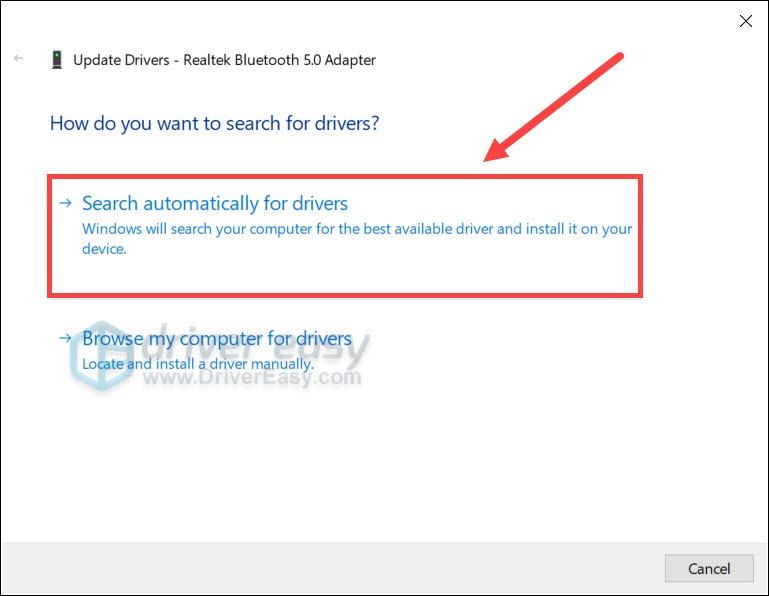
옵션 2: Techkey Bluetooth 드라이버 자동 설치(권장)
Bluetooth 드라이버를 수동으로 업데이트할 시간, 인내심 또는 컴퓨터 기술이 없는 경우 대신 다음을 사용하여 자동으로 업데이트할 수 있습니다. 드라이버 이지 . 자동으로 시스템을 인식하고 정확한 Bluetooth 어댑터 및 Windows 버전에 대한 올바른 드라이버를 찾아 올바르게 다운로드 및 설치합니다.
- 다운로드 그리고 Driver Easy를 설치합니다.
- Driver Easy를 실행하고 지금 검색 단추. Driver Easy는 컴퓨터를 스캔하고 문제가 있는 드라이버를 감지합니다.
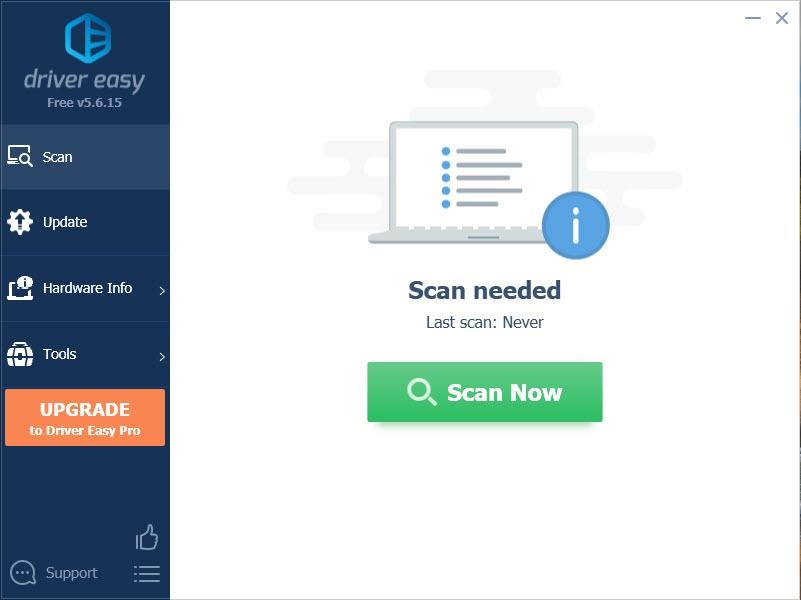
- 딸깍 하는 소리 모두 업데이트 의 올바른 버전을 자동으로 다운로드하고 설치하려면 모두 시스템에 없거나 오래된 드라이버.
(이를 위해서는 프로 버전 – 모두 업데이트를 클릭하면 업그레이드하라는 메시지가 표시됩니다. Pro 버전에 대한 비용을 지불하고 싶지 않은 경우에도 무료 버전에 필요한 모든 드라이버를 다운로드하여 설치할 수 있습니다. 한 번에 하나씩 다운로드하고 일반적인 Windows 방식으로 수동으로 설치하면 됩니다.)
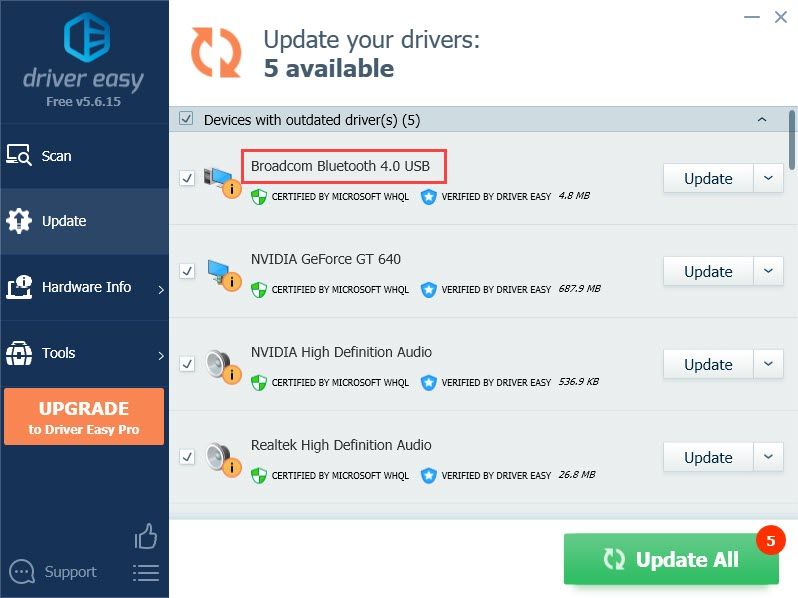
최신 Bluetooth 드라이버를 설치한 후 컴퓨터에서 Bluetooth 장치를 연결할 수 있는지 확인하십시오.
이 게시물이 최신 Techkey Bluetooth 드라이버를 설치하는 데 도움이 되었기를 바랍니다. 질문이나 아이디어가 있는 경우 댓글을 남겨주시면 답변해 드리겠습니다.


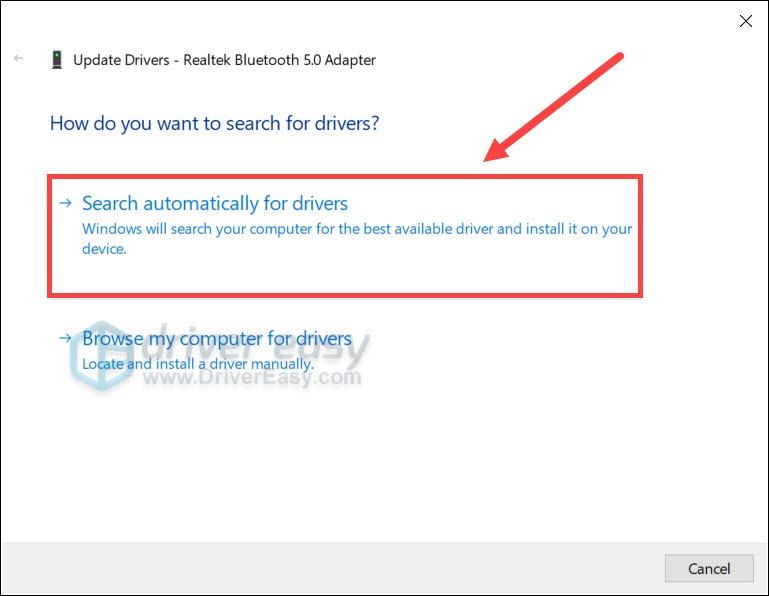
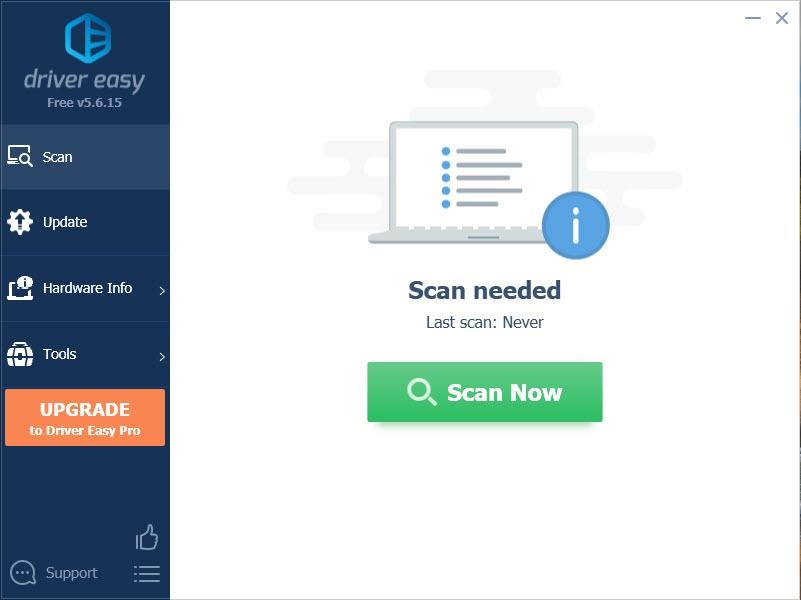
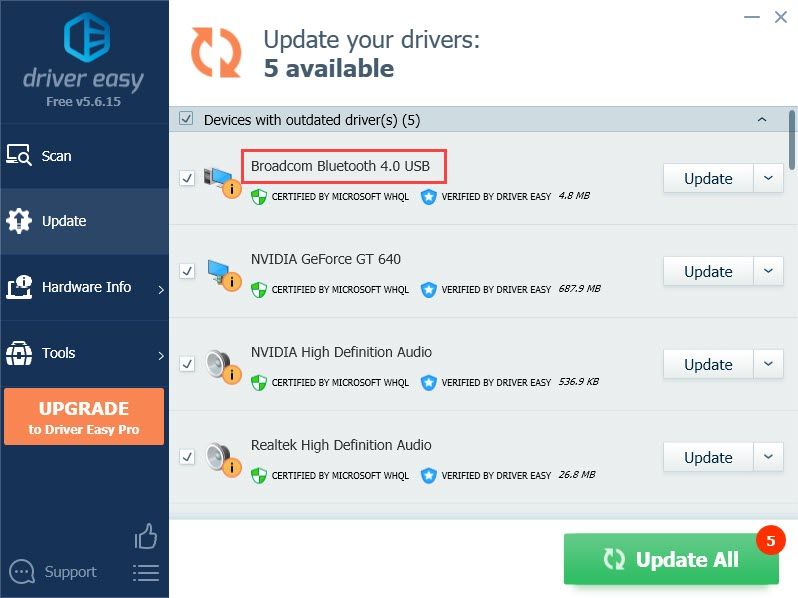
![Total War: ROME REMASTERED 충돌 [해결됨]](https://letmeknow.ch/img/common-errors/83/total-war-rome-remastered-crashes.png)
![[해결됨] Football Manager 2022 PC에서 충돌](https://letmeknow.ch/img/knowledge/44/football-manager-2022-crashing-pc.png)

![엘더스크롤 온라인 낮은 FPS [2021 팁]](https://letmeknow.ch/img/technical-tips/57/elder-scrolls-online-low-fps.jpg)
![[해결됨] Valheim이 PC에서 계속 충돌함](https://letmeknow.ch/img/program-issues/49/valheim-keeps-crashing-pc.jpg)
![[수정됨] Corsair HS50 마이크가 작동하지 않음](https://letmeknow.ch/img/knowledge/58/corsair-hs50-mic-not-working.jpg)
